Tervetuloa Microsoft 365 Ryhmät. Ryhmät auttaa käyttäjiä työskentelemään yhdessä tarjoamalla jaetun Saapuneet-kansion tai kalenterin Outlookissa, OneNote-muistikirjassa ja SharePointissa tiedostojen ja valokuvien tallentamista ja jakamista varten. Suurin osa tarvitsemistasi tiedoista on tervetulosähköpostissa. Tässä ohjeaiheessa on hieman lisätietoja siitä, miten voit olla vuorovaikutuksessa ryhmän kanssa vieraana.
Huomautus: Nämä ominaisuudet ovat vain sellaisten henkilöiden käytettävissä, jotka käyttävät työpaikan tai oppilaitoksen tiliä, jolla on ehdot täyttävä Microsoft 365 -tilaus.
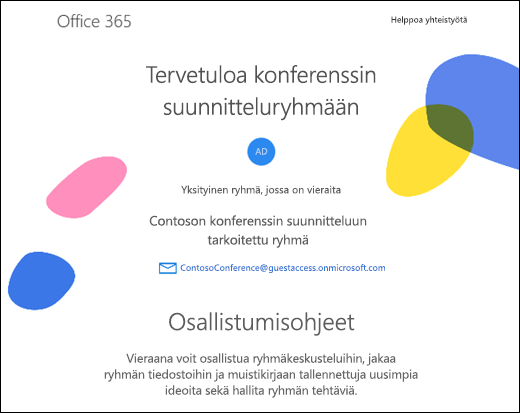
Lähetä ryhmälle sähköpostia
Jokaisella Microsoft 365 ryhmällä on oma Saapuneet-kansionsa. Vieraana et voi suoraan käyttää ryhmän Saapuneet-kansiota, mutta voit lähettää siihen viestejä. Muiden jäsenten ryhmälle lähettämät viestit näkyvät Saapuneet-kansiossasi. Näin voit seurata ryhmäkeskusteluja ja osallistua niihin.
Vihje: Lisää ryhmän sähköpostiosoite yhteystietoihisi ja tallenna tervetuloviesti, jotta voit palata siihen myöhemmin.
Ryhmän SharePointin käyttäminen
Ryhmät sharepoint-ryhmäsivusto. Ryhmäsivusto on ryhmään liittyvien tietojen, linkkien ja tiedostojen keskitetty säilö. Valitse aloitussähköpostissa Siirry SharePointiin ja lisää sitten sivu selaimen suosikkeihin, jotta pääset helposti myöhemmin. Ryhmän vieraana voit tarkastella ja muokata ryhmän SharePoint-sivuston tiedostoja.
Huomautus: Organisaation järjestelmänvalvoja määrittää ryhmän SharePoint-sivuston käytön, eikä se välttämättä ole kaikkien vieraiden käytettävissä.
Ryhmän muistikirjan käyttäminen
Ryhmä voi käyttää OneNote-muistikirjaa tietojen keräämiseen ja jakamiseen. Avaa muistikirja valitsemalla aloitussähköpostiviestissä Siirry jaettuun muistikirjaan . Voit helpottaa sen palauttamista lisäämällä sen selaimen suosikkeihin.
Ryhmäkalenterikutsujen vastaanottaminen
Ryhmät käyttää jaettua kalenteria tapahtumien ajoittamiseen ja vahvistamiseen. Vieraana et voi käyttää ryhmäkalenteria suoraan, mutta saat kutsuja kaikkiin ryhmäkalenteriin luotuihin tapahtumiin ja voit hyväksyä ne lisätäksesi ne omaan kalenteriin.
Tietosuoja
Valitsemalla tietosuojalausekkeen tai organisaation tietosuojalausekkeen saat tietää, miten Microsoft ja ryhmään linkitetty organisaatio käyttävät henkilökohtaisia tietojasi.
Katso myös
Outlookin uusi Microsoft 365 -ryhmät
Ryhmän jäsenten lisääminen, muokkaaminen tai poistaminen Outlookissa
Vieraiden lisääminen Microsoft 365 -ryhmät
Liittyminen, poistuminen tai Ryhmät seuraaminen Outlookissa
Sähköpostiviestin lähettäminen ryhmälle Outlookissa
Tapahtuman ajoittaminen ryhmäkalenteriin Outlookissa
Jaettujen tiedostojen käyttäminen Microsoft 365 -ryhmän kanssa Outlookissa










